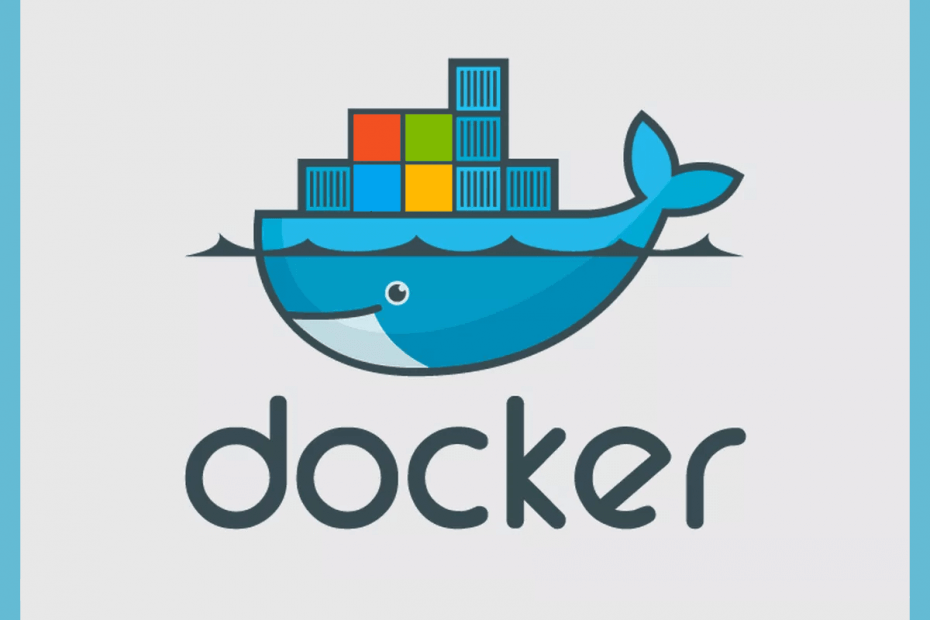
Ce logiciel réparera les erreurs informatiques courantes, vous protégera contre la perte de fichiers, les logiciels malveillants, les pannes matérielles et optimisera votre PC pour des performances maximales. Résolvez les problèmes de PC et supprimez les virus maintenant en 3 étapes simples :
- Télécharger l'outil de réparation de PC Restoro qui vient avec des technologies brevetées (brevet disponible ici).
- Cliquez sur Lancer l'analyse pour trouver des problèmes Windows qui pourraient causer des problèmes de PC.
- Cliquez sur Tout réparer pour résoudre les problèmes affectant la sécurité et les performances de votre ordinateur
- Restoro a été téléchargé par 0 lecteurs ce mois-ci.
Docker Desktop est une application logicielle pour les machines Windows qui permet aux développeurs de créer facilement des applications de conteneur prêtes pour la production. Cependant, certains utilisateurs ont signalé Hyper-V et les fonctionnalités de conteneur ne sont pas activées lors de l'installation de Docker Desktop sur l'ordinateur. Vous pouvez trouver des problèmes similaires dans le
Communauté Reddit ainsi que.Quelqu'un a-t-il une idée pour activer Hyper-v et des conteneurs sur Windows 10 Pro 64 bits avec du matériel compatible (selon msinfo32) et toutes les exigences sont remplies, c'est-à-dire que la virtualisation du BIOS est activée, > 4 Go de RAM, etc. Malgré tout cela, aucune des commandes de powershell ou cmd ne réussit. Ils se plaignent qu'une ou plusieurs fonctionnalités parentes doivent être activées. Il n'y a pas d'erreur lors de l'activation via les fonctionnalités Windows, mais après le redémarrage, Hyper-v régresse en désactivé.
Si vous êtes troublé par cette erreur, voici quelques conseils de dépannage pour vous aider à corriger l'erreur Hyper-v et les conteneurs ne sont pas activés sur l'ordinateur Windows.
Comment réparer les fonctionnalités Hyper-v et les conteneurs ne sont pas activés
1. Activer la virtualisation dans le BIOS pour Hyper-V
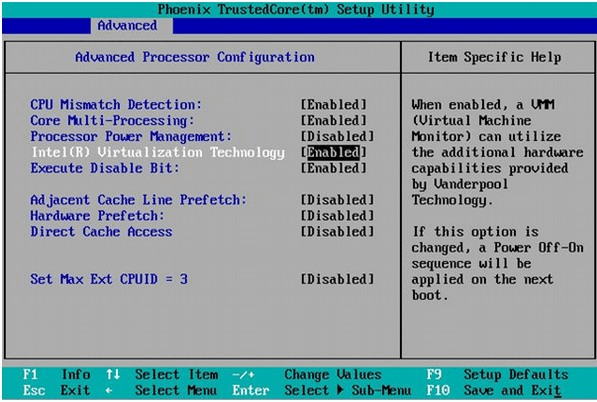
- Si vous ne l'avez pas déjà fait, vous devez activer Hyper-V dans le BIOS avant que Docker puisse installer et activer les fonctionnalités des conteneurs.
- Éteignez votre ordinateur s'il est allumé.
- Redémarrez l'ordinateur et appuyez sur F2 pour ouvrir le BIOS mettre en place. La touche de fonction peut être différente selon le fabricant de la carte mère.
- Utilisez la touche fléchée droite pour naviguer jusqu'au Avancée languette.
- Choisir la Technologie virtuelle et appuyez sur Entrée.
- Sélectionner Activer et appuyez à nouveau sur Entrée.
- Enregistrer les modifications (F10) et sortie.
- Essayez d'exécuter Docker et vérifiez si les fonctionnalités Hyper-v et les conteneurs ne sont pas activées. L'erreur est résolue.
Comment utiliser les machines virtuelles Windows Sandbox et VirtualBox simultanément
2. Activer Hyper-V dans Windows 10
- Si le problème persiste, vous devrez peut-être activer manuellement la fonctionnalité de virtualisation Hyper-V dans Windows 10.
- presse Touche Windows + R pour ouvrir Exécuter.
- Taper contrôler et cliquez D'ACCORD.
- Dans le Panneau de configuration, accédez à Programmes > Programmes et fonctionnalités.
- Dans le volet de gauche, cliquez sur Activer ou désactiver des fonctionnalités Windows.
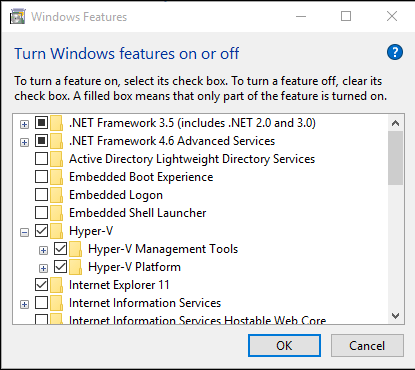
- Sélectionner Hyper-V dans la fenêtre Fonctionnalités Windows.
- Cliquez sur d'accord pour appliquer les modifications.
- Une fois l'installation terminée, vous êtes invité à redémarrer l'ordinateur.
Activer Hyper-V avec CMD et DISM
- Alternativement, vous pouvez également utiliser la commande DISM et PowerShell pour activer Hyper-V.
- Cliquez avec le bouton droit sur Démarrer et sélectionnez PowerShell (admin).
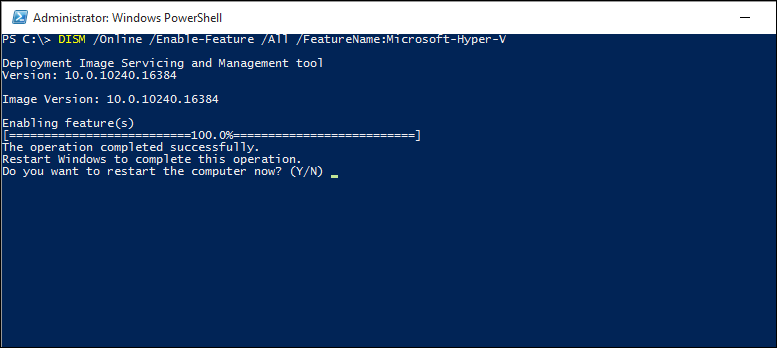
- Dans la fenêtre PowerShell, tapez la commande suivante et appuyez sur Entrée.
DISM /En ligne /Activer-Fonction /Tous /Nom de la fonction :Microsoft-Hyper-V - Fermez la fenêtre PowerShell et lancez Docker. Vérifiez s'il y a des améliorations.
3. Essayez de supprimer et de réinstaller Hyper-V
- Si vous avez déjà installé Hyper-V, il est possible que l'installation soit corrompue, entraînant une erreur Hyper-v et les conteneurs ne sont pas activés. Essayez de supprimer et d'installer Hyper-V manuellement pour voir si cela vous aide.
- Faites un clic droit sur Démarrer et sélectionnez Windows PowerShell (administrateur).
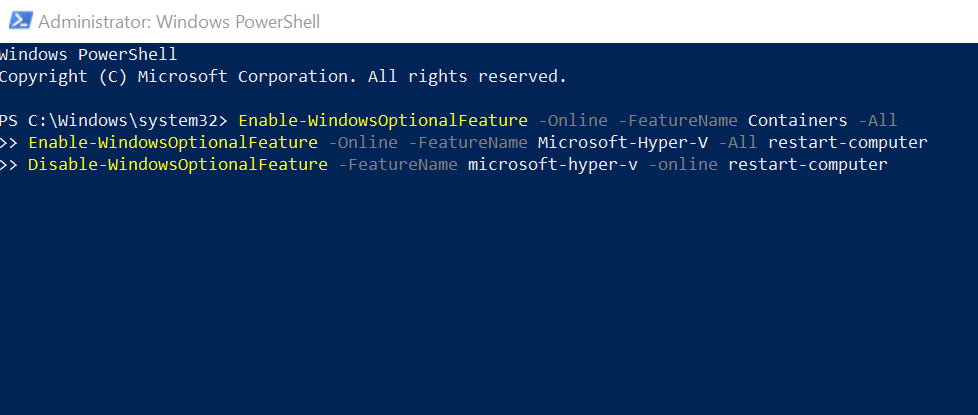
- Dans la fenêtre PowerShell, tapez la commande suivante et appuyez sur Entrée un par un.
Disable-WindowsOptionalFeature -FeatureName microsoft-hyper-v -online restart-computer
Enable-WindowsOptionalFeature -Online -FeatureName Microsoft-Hyper-V -All restart-computer
Enable-WindowsOptionalFeature -Online -FeatureName Containers -All - Vérifiez s'il y a des améliorations.
- Si le problème persiste, essayez d'exécuter la commande suivante dans PowerShell et vérifiez si cela vous aide.
MOFCOMP %SYSTEMROOT%\System32\Windows Virtualization. V2.mof
HISTOIRES CONNEXES QUE VOUS POURRIEZ AIMER :
- Les meilleures machines virtuelles pour Windows 10 à utiliser aujourd'hui
- Comment exécuter des applications 16 bits sous Windows 10 64 bits [GUIDE ÉTAPE PAR ÉTAPE]
- Windows Virtual Desktop pourrait arriver d'ici la fin de l'année
 Vous avez toujours des problèmes ?Corrigez-les avec cet outil :
Vous avez toujours des problèmes ?Corrigez-les avec cet outil :
- Téléchargez cet outil de réparation de PC noté Excellent sur TrustPilot.com (le téléchargement commence sur cette page).
- Cliquez sur Lancer l'analyse pour trouver des problèmes Windows qui pourraient causer des problèmes de PC.
- Cliquez sur Tout réparer pour résoudre les problèmes avec les technologies brevetées (Réduction exclusive pour nos lecteurs).
Restoro a été téléchargé par 0 lecteurs ce mois-ci.

